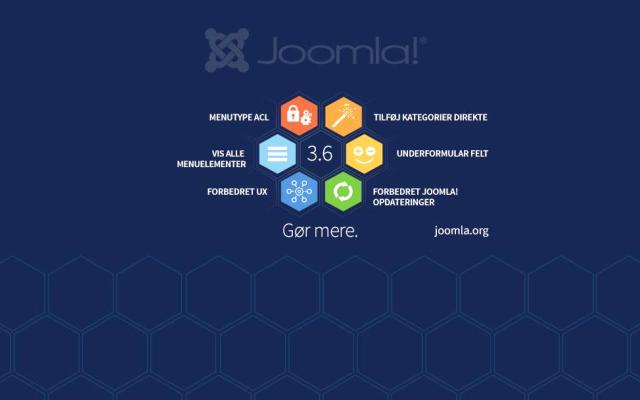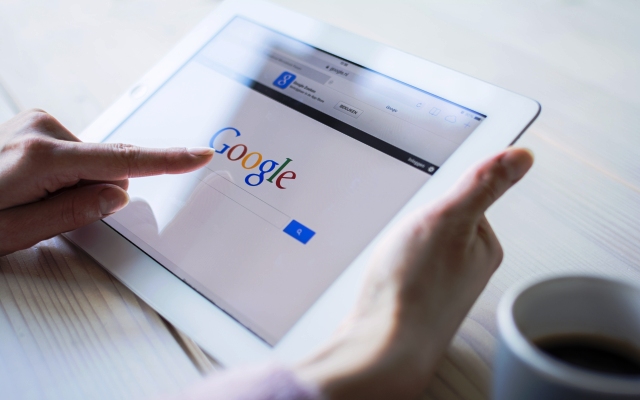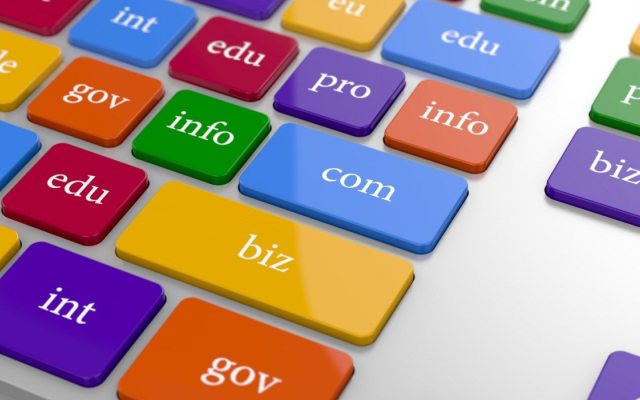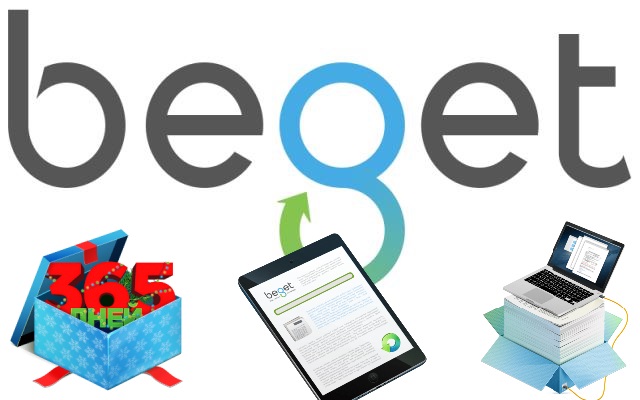Установка и настройка локального WEB сервера OpenServer. Описание установки и настройке на свем компьютер WEB сервера, для тестирования и разработке сайтов на JOOMLA, с использованием очень простой портативной платформы и програмной среды которая созданна специально для веб-разработчиков с учётом их рекомендаций и пожеланий. В этот пакет входит WEB сервер Apache 2.4.18 , базы данных MySQL 5.7.11 , поддержка PHP 5.2 — 7.0 и много другое. Удобство и простота управления безусловно не оставят вас равнодушными, за время своего существования Open Server зарекомендовал себя как первоклассный и надёжный инструмент необходимый каждому веб-мастеру.
Прочитав статью Вы сможете самостоятельно установить и запустить на своем компьютере WEB сервер. Разместить на нем сайт для дальнейшей настройки и тестирования.
При изучении Joomla возникает необходимость практически проделать указанные, в обучающем видео или книге, действия. Потренироваться в настройке Joomla сайта и посмотреть какой результат получится в веб браузере. Возможно просто интересно посмотреть внешний вид шаблона Joomla или протестировать дополнительный модуль и плагин. Тогда и возникает необходимость в WEB сервере. В таком случае можно выбрать два варианта, использовать надежный WEB сервер у хостинг провайдеров или установить WEB сервер на свой компьютер. Проблемы выбора бесплатного хостинг-провайдера я рассказывал в статье
. Можно выбрать надежный хостинг с максимальным на сегодняшний день пробным периодом, один месяц и потренироваться на нем. О лучшем хостинге я рассказывал в статье
Beget лучший хостинг для сайта на Joomla
. И конечно же установить WEB сервер на свой компьютер. Чем сейчас мы и займемся.
Установка OpenServer.
Что бы скачать дистрибутив OpenServer перейдите на сайт разработчика, на страницу загрузки
Выберите версию дистрибутива. Для наших задач очень хорошо подойдет версия Premium.
Сборка Open Server не требует установки, так как является портативным программным комплекс��м. Что бы использовать сборку на любом компьютере, отвечающем системным требованиям, ее можно разместить на внешнем жёстком диске или флэш-накопителе.
Дистрибутив представляет собой самораспаковывающийся архив в формате 7ZIP (расширение .exe). Запустите исполняемый файл дистрибутива и выберите путь для распаковки файлов.
Системные требования:
- Необходимый минимум системных ресурсов: 200 Мб RAM и 1 Гб на HDD;
- Windows (32-bit или 64-bit): Windows 8 / Windows 7 / Windows Server 2008 / Windows Vista / Windows XP SP3;
- Установленный набор библиотек Microsoft Visual C++ 2005-2008-2010 Redistributable Package x86;
Запуск OpenServer.
Что бы запустить Open Server, откройте каталог куда был установлен OpenServer и запустите один из файлов Open Server x64.exe или Open Server x32.exe в зависимости от типа операционной системы. Если есть возможность, то программу запускайте только от имени администратора.
После старта программы вы увидите красный флажок в трее Windows (область возле системных часов). Чтобы включить непосредственно сам веб-сервер нажмите на флажок, далее выберите пункт меню Меню—>Запустить.
Перед началом использования Open Server проверьте наличие установленного набора библиотек Microsoft Visual C++ 2005-2008-2010 Redistributable Package x86. Наличие библиотек обязательно, при их отсутствии Open Server работать не будет. Для этого выполните Меню—>Дополнительно—>Первый запуск.
Установка сайта.
После того как все будет установлено:
- Cоздайте в каталоге …OpenServerdomains папку для размещения файлов сайта, например «test.loc».
- Скопируйте в созданную папку файлы установки Joomla.
- Запустите интернет браузер, наберите в строке адреса сайта «http://test.loc» и нажмите «Enter».
- Откроется страница установки Joomla. Заполните все поля в соответствии с Вашим проектом.
[stextbox id=’info’]При установке Joomla все поля заполняете так как Вам нужно. Обращаю внимание на заполнение полей связанных с настройкой базы данных. На закладке «Конфигурация БД» в поле «Имя сервера базы данных» оставляете localhost. В поле «Имя пользователя» вписываете root пароль оставляете пустым.[/stextbox]
Все сделали. Теперь у нас есть сайт Joomla для разработки или настройки на локальном сервере. Что бы добавить еще сайты, повторите все действия из предыдущей инструкции по действиям после установки.
Я использую этот пакет уже давно. Рекомендую его начинающим разработчикам, так как OpenServer прост в установке и использовании. Спасибо разработчику за его труды!
Желаю творческих успехов и новых знаний!